パソ兄さんによるInspiron 15Rのレビュー。このページではタッチパッドの詳細レビュー。
当サイトはリンクフリーですが、当サイトのデザインおよびテキストの無断転載・複製を固く禁じており対処しています。当サイトでは、楽天リンクシェア、Amazonアソシエイト・プログラムに参加しています。当サイトをご利用の際は、以下にリンクの免責事項をよくお読みください。
Inspiron 15Rのタッチパッド詳細レビュー
Inspiron 15R(N5110)のキーボード周りを詳しく見ていきましょう。かつてのDELLエントリーノート(Inspiron 15)と比べても、一回り広範囲なタッチパッドとなっています


広範囲で操作しやすいのですが、使わないユーザーにとっては誤操作の要因ともなります。そこでタッチパッド機能をオフにできます。上のランプが消灯しているときは、機能がオンの状態です。

タッチパッド機能をオフにしてみます。
また、Windowsモビリティセンターからタッチパッド機能をオフにしても構いません。

機能がオフの時はオレンジ色で点灯します。

確認ライトにズームアップ。実寸は小さいのですが、蒸着コーティングのバリがちょっと気になります。その点、XPS 15のほうが作りが丁寧な印象です。

クリックボタンに注目します。

エリアといい、ボタンサイズといい、広範囲になったので手の大きいユーザーでも操作しやすくなっています。
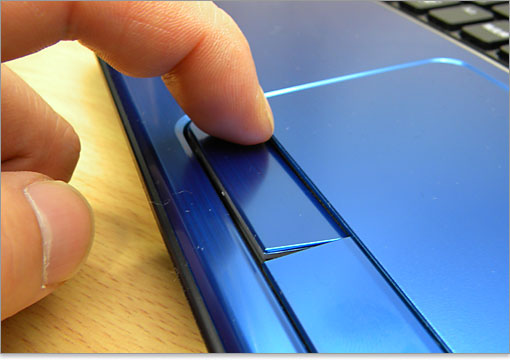
慣れればいいのですが、最初に違和感を感じたのはグニャリとした手応え。

ストレートに押下するクリックボタンではなく、ゆるめな感じ。感度が悪いというわけではありませんが、今までのDELLノートではなかった押しごたえで、ちょっとフワフワした感じ。
タッチパッドジェスチャーも健在で、指の動きを感知して拡大縮小など様々な操作がタッチパッド上で行えますが、正直、実用性がないです。パソ兄さんも含め使うユーザーは少ないのではないかと思い、解説を省略。
クーポンコード掲載は、こちら ⇒ 【DELL公式】 お買い得情報ページ
DELL直販合計8万円(税抜)以上購入で、
楽天スーパーポイント3,000ポイントプレゼント!
合計15万円(税抜)以上購入なら、
楽天スーパーポイント7,500ポイントプレゼント!
パソ兄さんサイト経由特典となっており、リンク先の専用ページでの手続きが必要になります。(それ以外の注文では対象外) ※2019年9/26改定~予告なく変更または終了する場合あり
8万円以上購入なら ⇒ 【3,000ポイント付与の優待専用ページ】
15万円以上購入なら ⇒ 【7,500ポイント付与の優待専用ページ】
※DELLは、「顧客満足度調査 2019-2020年 ノートPC部門2年連続1位」
出典-日経コンピュータ 2019年8月22日号 顧客満足度調査より
Inspiron 15R(N5110)レビュー項目



